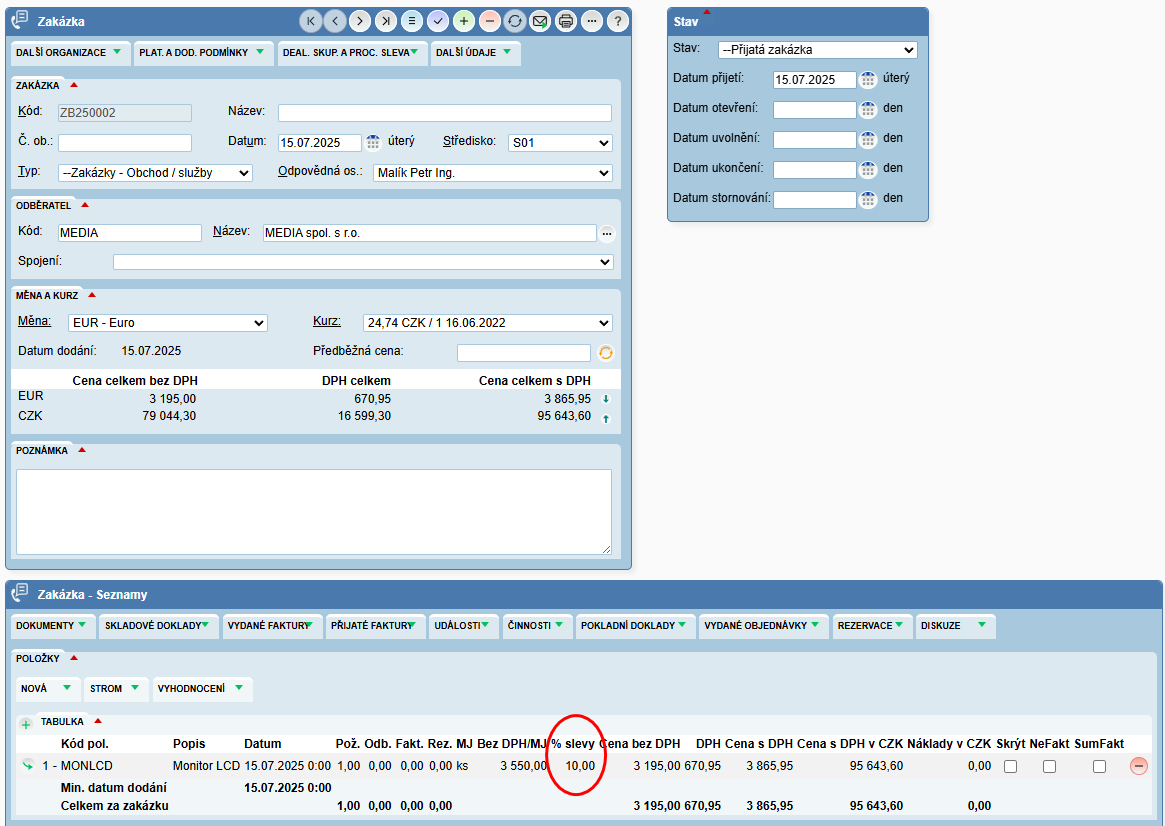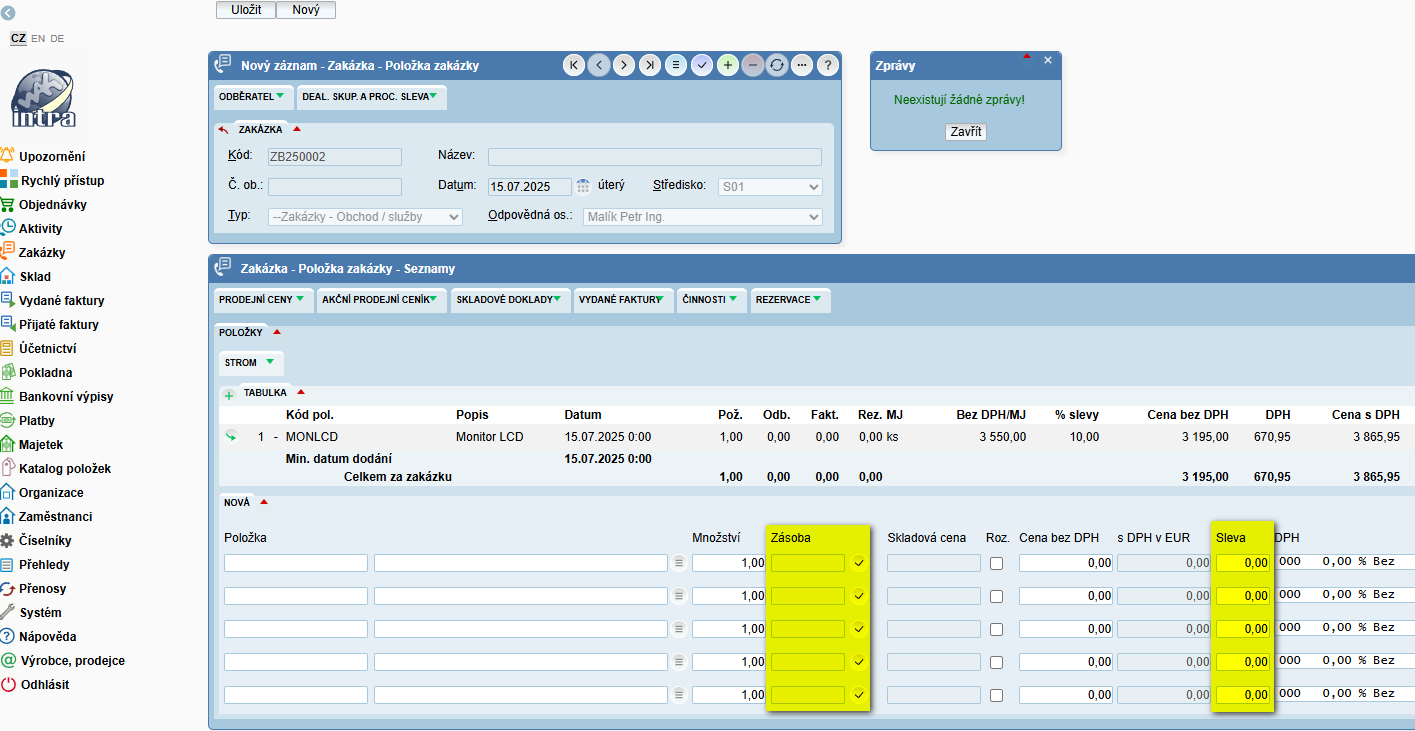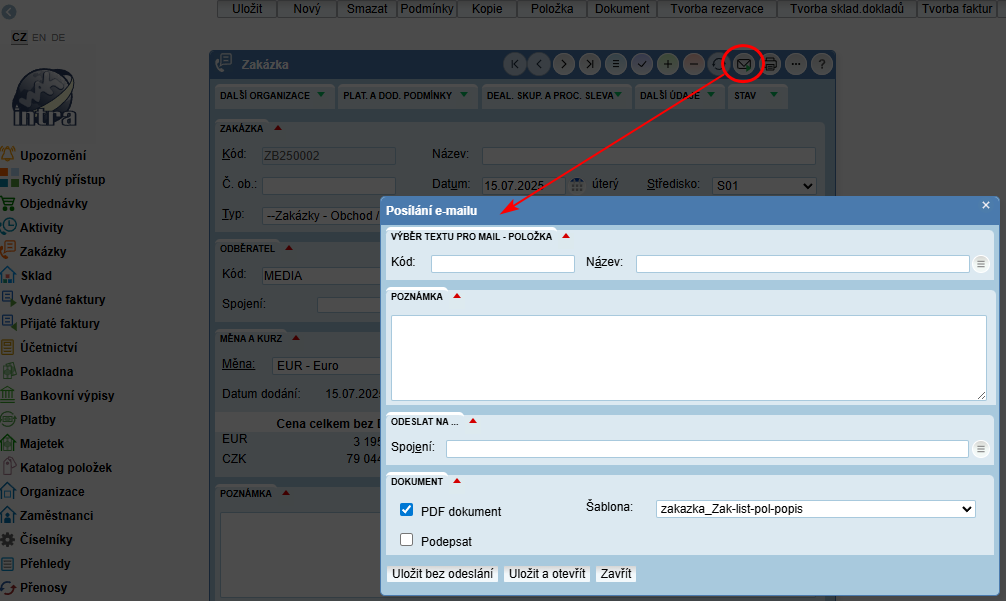Vážení uživatelé WAK INTRA,
letní aktualizace 23.0317 obsahuje změny napříč moduly WAK INTRA.
V ekonomické části systému přibyla nová funkce pro hromadný zápočet faktur nebo vystavování souhrnného pokladního dokladu jako úhrady pro faktury od různých organizací.
Ve skladové evidenci lze rozpočítávat dopravu při příjmu do skladové ceny.
Evidence zakázek pro cestovní služby byla obohacena o napojení na rezervační systém ETG (ubytování přes portál RateHawk) nebo systém Everest (nabídka cestovního pojištění).
Do systému je postupně implementována technologie pro vytěžování dokladů (pdf, obrázek) a jejich automatické zakládání do evidence faktur
Detailní popis aktualizace 23.0317
Mobilní aplikace WakDoc a WakScan
► Mobilní aplikace WakDoc pro import dokladů do WakIntra a jejich vytěžení
Mobilní aplikace WAK DOC rozšiřuje obchodně-ekonomický systém WAK Intra o možnost rychlého pořízení a tvorby dokladů – od přijatých a vydaných faktur, přes pokladní doklady až po dokumenty k zakázkám.
Je určená pro zařízení s Androidem, jako jsou tablety a mobilní telefony, a pro propojení se systémem WAK Intra využívá internetové připojení nebo Wi-Fi.
► Mobilní aplikace WakScan pro pořizování dokladů a sběr dat přímo v terénu
Mobilní aplikace WAK SCAN přidává k systému WAK Intra chytrou možnost sběru dat přímo v terénu. Umožňuje rychle a jednoduše vytvářet doklady, jako jsou zakázky, vydané objednávky nebo skladové příjemky a výdejky.
Funguje na mobilních terminálech, telefonech a tabletech s Androidem a ke komunikaci se systémem WAK Intra stačí internet nebo Wi-Fi.
Evidence zakázek
► Diskuze u zakázky
(menu Zakázky / formulář Zakázka / oblast Zakázky-Seznamy, záložka Diskuze)
- u každé zakázky je možné evidovat diskuzi. Příspěvky jsou řazeny do heirarchického stromu podle toho, jak vznikají. U příspěvku je uveden datum a kdo příspěvek založil. K příspěvku je možné zadat i odpovědnou osobu.
► Přehled diskuzních příspěvků
(menu Zakázky / Seznamy / Diskuze)
- diskusní příspěvky evidované u zakázek si lze zobrazit i jako přehled Seznam diskuzních příspěvků. Příspěvky lze filtrovat dle mnoha parametrů.
► Úprava importu EDI objednávek ORDER od odběratele do zakázky
(menu Přenosy / Import dat / Oblast Zakázky)
- pomocí parametru EDI – odběratel zakázky dle lze nastavit, jaká organizace při importu objednávky (EDI zpráva ORDER) bude brána jako odběratel: buyer, delivery_place nebo invoice. Parametr je ve skupině Zpracování. Detailní popis použití EDI komunikace je ke stažení v PDF
► Zobrazení % slevy v seznamu položek u zakázky
(menu Zakázka / formulář Zakázka / seznam položek ve spodní části formuláře)
- ve spodní části formuláře Zakázka do seznamu Položky byl přidán sloupec % sleva.
► Zobrazení % slevy a volné zásoby ve zjednodušeném zadávání položky zakázky
(menu Zakázky / formulář Zakázka / formulář pro novou položku zakázky)
- při zadávání nové položky zakázky v řádkové zjednodušené variantě přibylo zobrazení sloupců Zásoba a Sleva
► Generování tiskového výstupu do formátu pdf a odesílání emailem
(menu Zakázky / formulář Zakázka / ikona Email)
- do zakázky byla integrována nová funkce pro vygenerování tiskového výstupu Zakázkový list do PDF a následné odeslání emailem na kontaktní osobu. Dokument je možné elektronicky podepsat. V případě zájmu je možné připravit uživatelský tiskový výstup na míru.
► Funkce pro kalkulaci dopravy
(menu Zakázky / formulář Zakázka / tlačítko Kalkulace dopravy)
nová funkce umožňuje provést výpočet dopravy dle data dodání položek zakázky pro dopravce Geis a Kühne Nagel podle aktuálních ceníků dopravců.
Zakázky – cestovní služby
► Integrace s rezervačním systémem RateHawk – ETG
- do evidence zakázek pro cestovní služby přibyla integrace na bázi webových služeb pro import rezervací ubytování poskytovaných službou RateHawk (ETG) do modulu Zakázky. RateHawk je služba pro rezervace hotelů, letenek a dalších služeb v oblasti cestovního ruchu.
► Integrace s rezervačním systémem Everest
- do evidence zakázek pro cestovní služby přibyla integrace na bázi webových služeb pro import cestovních pojištění ze systému Everest do modulu Zakázky
Skladová evidence
► Rozpočítání vedlejších nákladů do skladové ceny
(menu Skladové doklady / formulář Skladový doklad typu Příjemka)
- pomocí tlačítka Vedlejší náklady lze zadat celkovou částku vedlejších nákladů (např. doprava) k danému skladovému dokladu. Při uložení záznamu dojde k rozpočítání částky v poměru částek položek.
► Sestava Přehled obchodních přirážek
(menu Skladové doklady / Seznamy / seznam Přehled obchodních přirážek)
- sestava Přehled obchodních přirážek slouží k vyčíslení obratu skladových položek v prodejních a skladových cenách a z těchto částek vypočítané výši přirážky v Kč. Prodejní ceny jsou vyzvednuty dle aktuálně nastavené dealerské a slevové skupiny odběratele.
Vydané faktury
► Hromadný zápočet přijatých a vydaných faktur
(menu Vydané faktury / Zpracování / Zápočet)
funkce pro zápočet faktur umožňuje provést vzájemný zápočet více faktur různých typů. Na zobrazeném seznamu faktur lze zadat pořadové číslo započítávání faktur.
► Sestava Přehled bonusů
(menu Vydané faktury / Seznamy / seznam Přehled bonusů)
- sestava vyčísluje bonus z fakturované ceny proti referenční prodejní ceně. Referenční prodejní cena se definuje jako prodejní cena dealerské skupiny dle parametru Referenční dealerská skupina. Do sloupce Služba se načítají prodejní ceny za neskladové položky, do sloupce Zboží se načítají prodejní ceny za skladové položky.
► Sestava Přehled obchodních přirážek
(menu Vydané faktury / Seznamy / seznam Přehled obchod.přirážek)
- sestava slouží k vyčíslení přirážky dle odběratelů. Předpokladem pro výpočet přirážky je generování vydaných faktur a tvorba skladových dokladů ze zakázek. Procento přirážky je vypočítáno jako podíl částky přirážky a skladové ceny.
Přijaté faktury
► Rozkopírování údajů pro intrastat na všechny položky faktury
(menu Přijaté faktury / formulář Přijatá faktura / formulář Položka přijaté faktury)
pomocí tlačítka Kopírovat INTRASTAT umístěného na formuláři položky přijaté faktury je možné rozkopírovat údaje pro Intrastat z dané položky na všechny položky přijaté faktury
► Hromadný zápočet faktur
(menu Přijaté faktury / Zpracování / Zápočet)
- funkce pro zápočet faktur umožňuje provést vzájemný zápočet více faktur různých typů. Na zobrazeném seznamu faktur lze zadat pořadové číslo započítávání faktur.
Účetnictví
► Poznámkové pole
(menu Účetní doklady / formulář Účetní doklad)
- na hlavičku účetního dokladu bylo doplněno poznámkové pole. Poznámkové pole lze před zápisem resp. čtením poznámky zvětšit pomocí myši na libovolnou velikost.
Pokladní doklady
► Párování pokladního dokladu na fakturu vystavenou na jinou organizaci
(menu Pokladní doklady / formulář Položka pokladního dokladu)
- pokud je na pokladním dokladu uvedená vlastní organizace, je možné položky pokladního dokladu spárovat s fakturami vystavené na jinou organizaci
Účetnictví
► Evidence měny na interních dokladech
(menu Účetnictví / formulář Účetní doklad)
- na interním účetním dokladu je možné pracovat s měnou, kurzem a částkou
Katalog položek
► Rozšíření názvu položky na 80 znaků
(menu Katalog položek / formulář Položka)
- v katalogu položek bylo rozšířeno pole pro zadání názvu položky na 80 znaků
► Možnost nastavení neuplatnění procentní slevy za organizaci na akční ceník
(menu Katalog položek/ Prodejní ceník / formulář Akční prodejní ceník)
- v akčním prodejním ceníku lze zaškrtnout volbu pro neuplatnění procentní slevy. Při zaškrtnuté volbě se do zakázky a vydané faktury nabízí přímo akční cena.
► Úprava zobrazení marže a přirážky v seznamu prodejních cen v měně
(menu Katalog položek/ Seznamy / seznamy Prodejní ceník)
- pro prodejní ceny v měně se do výpočtu marže a přirážky přepočítává skladová cena položky na částku v měně nejnovějším kurzem zadaným v systému
Zaměstnanci
► Oprava generování přehledu o výši pojistného PVPOJ
(menu Zaměstnanci / Mzdy / Výsledky výpočtu)
- v evidenci zaměstnanů došlo k úpravě generování XML souboru přehledu o výši pojistného, aby bylo možné přehled zasílat přímo přes datové schránky, v případě, že není uplatňována sleva na pojistném
Další náměty, jak efektivně pracovat ve WAK INTRA,
naleznete také na webových stránkách v části
Ukázky systému nebo na video kanálu Youtube.